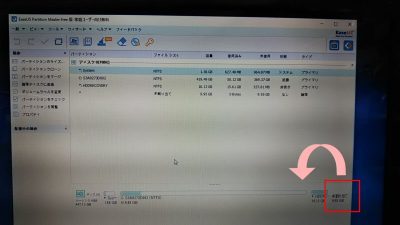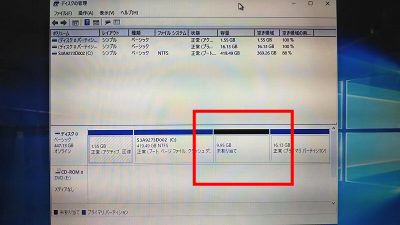東芝 ダイナブック【TOSHIBA dynabook T451】パーテーションの改良
2018年10月11日
Categories | パソコン
東芝 ダイナブック【TOSHIBA dynabook T451】
パーテーションの改良
何故にパーテーションをいじるのか?
の前に、これまでのあらすじを箇条書きに。
【2】OSの起動が遅いからスピードアップのメンテ。(主に東芝系ユーティリティ削除)
【3】dynabook T451 Win7 → Win10 無償アップグレード
【4】古いドライバーのアップデート。(Driver Boosterを利用)
【5】TOSHIBA dynabook T451にSSDを換装
色々と悪戦苦闘しつ、
そこそこ使えそうかなってところまでのレベルになった
ノートパソコン(dynabookT451)ですが、
最終的なメンテを施すということで、
パーテーションをいじる(改良)ことに至る。
先ずは【3】でWin10にアップグレードした時のパーテーション
【5】でSSD換装した時のパーテーション
元々ディスク内は4つにパーテーションされていたのですが、
いつの間にか1つ増えてる。
多分SSD換装時、「EaseUS Todo Backup」でクローンコピーしたときかな。
無駄にぶった切られてるような気がする・・・。
まぁ、何かしら理由があってのことだとは思いますが、
限りあるSSD(480GB)だから有効的に使いたいし、
今リカバリ状態だから、いじるなら今しかない。
パーテーションの改良 その1
Dドライブを削除してCドライブに割り当てる。
そもそもDドライブあっても使うことないから。
Dドライブを右クリックして「ボリュームの削除」。
すると「未割り当て」になるから、Cドライブを右クリック。
ボリュームの拡張を選び「次へ」「次へ」の「完了」。
どうやら「未割り当て」エリアは、Cドライブの隣にあるのしか
ボリューム拡張で吸収合併できないぽい。
パーテーションの改良 その2
フリーソフトを使い、未割り当て領域をCドライブに合体。
利用ソフトは、「EaseUS Partition Master Free」。
使用方法は「EaseUS Partition Master Free 使い方」で検索。
インストールして起動。
そして、
赤枠の未割り当てをドラッグしてCドライブの横に移動。
ソフトを閉じて、「ディスクの管理」で確認すると
こうなります。↓
そしてCドライブを右クリックしてボリュームの拡張。
最終的にはこうなりました。
左の「回復パーテーション」は、
近い将来に回復ドライブ(リカバリメディア)を作成したときにでも
削除しようと思います。
※Win10からは、「リカバリメディア」 を、 「回復ドライブ」と呼ぶんだね。
しかも、USBメモリにしか入れない。
こりゃ困った・・・